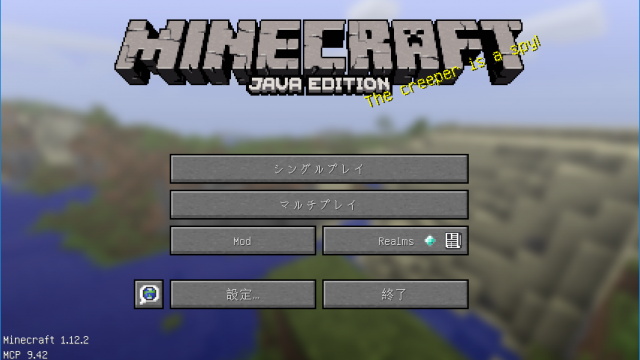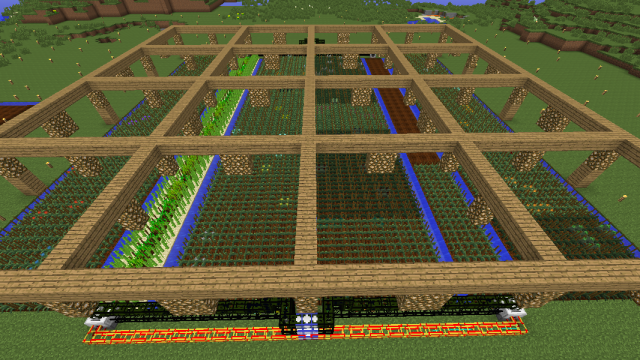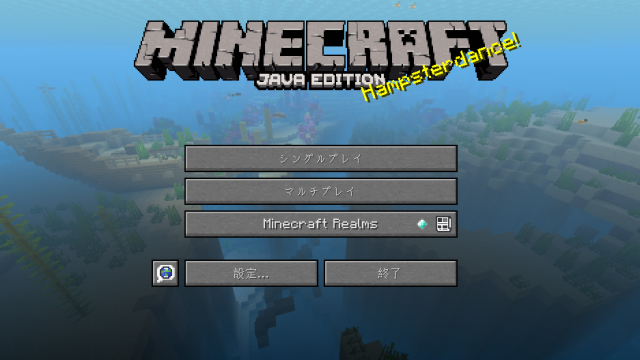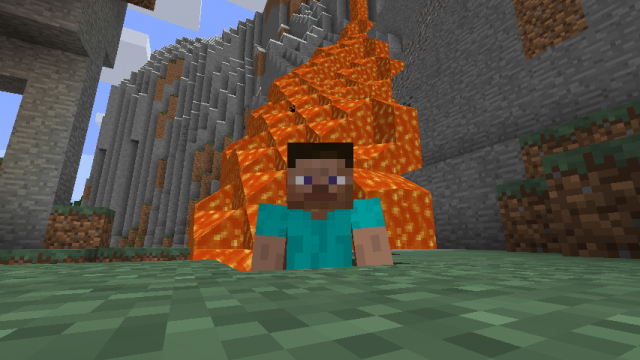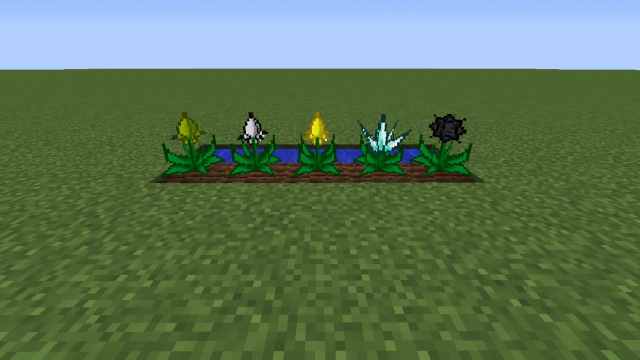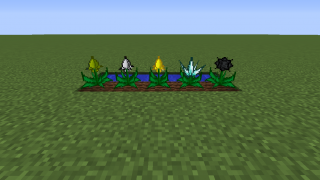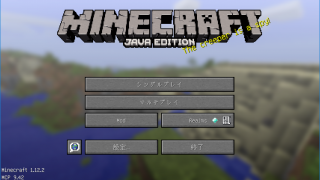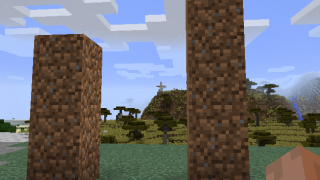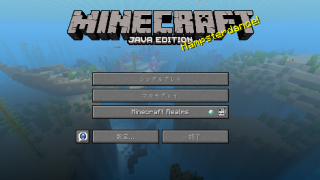PC版のマインクラフト限定ですが、複数のPCで同じセーブデータを共有する方法を試してみたので紹介したいと思います。
例えば普段使い用のデスクトップPCと持ち運び用のノートPCを持っていて、どちらのPCでも同じデータでマイクラをプレイしたい!という場合に使える方法です。
マインクラフト自体は、一度購入すれば他のPCでも同じアカウントを使えば追加購入しなくてもダウンロードできますが、セーブデータはそれぞれのPCに保存されているので、同じワールドのデータで遊ぶことは出来ませんよね。
それを出来るようにします。
事前準備
どう実現するかというと、今回はdropboxというソフトを使います。
dropboxとは、複数のPCで同じファイルやフォルダを共有できるようにするソフトです。無料でも2GBまで利用できます。
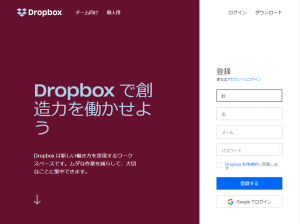
右側のフォームからアカウントを登録し、手順に従えば簡単にインストールできます。
これをセーブデータを共有したいPCにそれぞれインストールし、まずはファイルを共有できる状態にしましょう。
同じようなことが実現できればdropboxでなくても構いません。
また、既にプレイしているマインクラフトのデータがある場合は念のためバックアップを取っておきましょう。
デフォルトだと以下の場所にマインクラフトのデータがあるので、.minecraftフォルダを別の場所にコピーしておけばOKです。
C:\Users\ユーザー名\AppData\Roaming\.minecraft
1台目のPCで行う作業
まずdropboxの共有フォルダ上に適当なフォルダを作ります。
フォルダ名は「minecraft」など何でもいいです。

次に、マインクラフトのランチャーを起動して、「起動オプション」→「新規作成」と進みます。
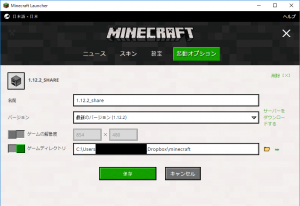
名前は自由です。今回は「1.12.2_share」という名前にしました。
バージョンは自分が遊びたいバージョンを指定します。
そしてこれが重要。「ゲームディレクトリ」に先ほどdropboxのフォルダに作ったフォルダを指定します。
保存したら、ランチャーのトップに戻って「プレイ」のボタン横の矢印から今作った起動オプションを選択して起動します。
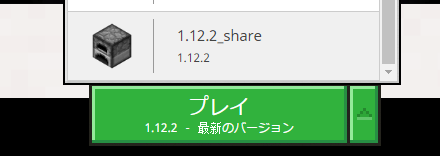
新しいフォルダに作ったのでセーブデータは1つもない状態です。とりあえず「testworld」という名前で新しいワールドを作ってみます。
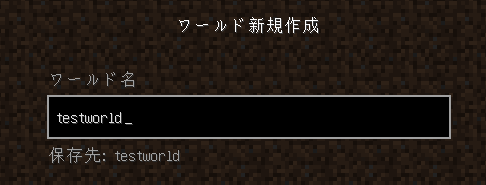
そしてもう一方のPCで開いたときにわかるように、土をちょっとだけ積み上げてセーブして終了します。
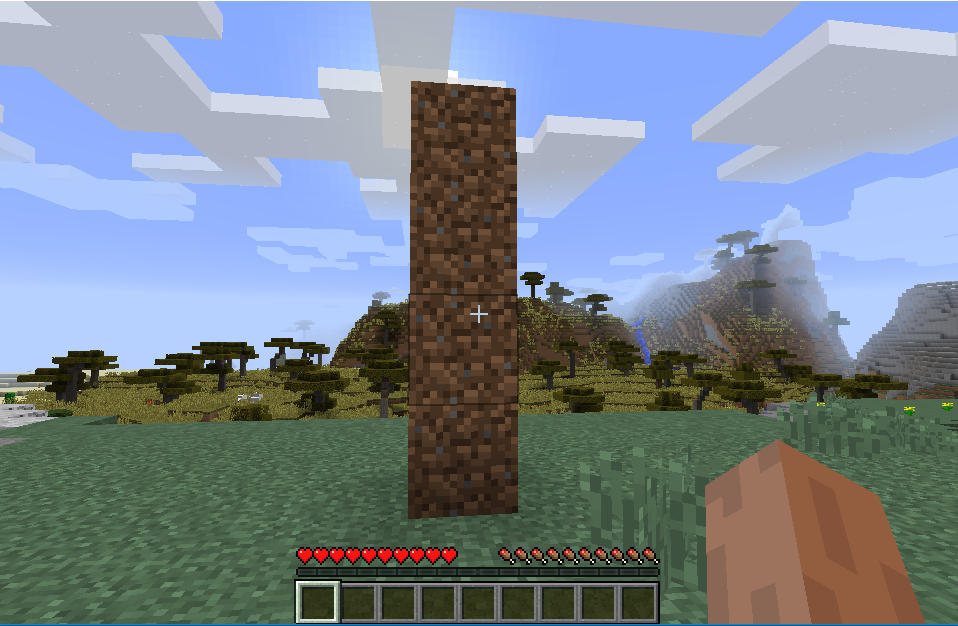
すると最初に作ったdropbox上のフォルダにセーブデータが作成されているはずです。
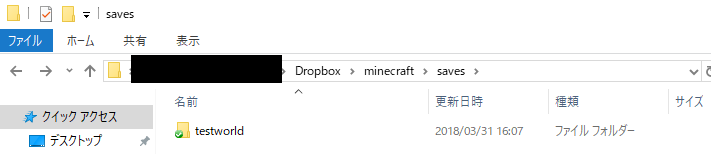
これで1台目のPCで行う作業は完了です。
2台目のPCで行う作業
次に2台目のPCの作業に移ります。
まずdropbox上に1台目のPCで作ったフォルダが反映されているか確認しましょう。
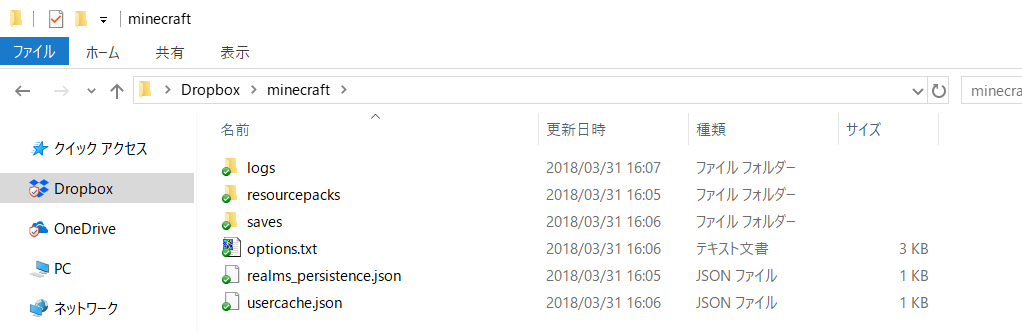
こんな感じでデータが出来ていれば成功です。
次に、こちらのPCでもまたマインクラフトのランチャーを起動し、1台目のPCと全く同じ手順で新しい起動オプションを作成します。
ゲームディレクトリの場所はこちらのPCに合わせたdropbox上のフォルダを指定します。PCのユーザー名が違うとdropboxのパスも異なるはずですので注意しましょう。
そしてまた1台目と同じように、新しく作った起動オプションを選択して起動すると…
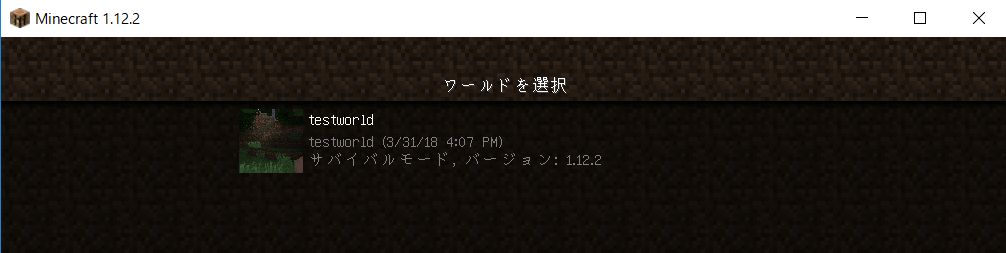
1台目のPCで作った「testworld」が表示されるはずです。
ロードすると先ほど積み上げた土も健在でした。
最後に、2台目のPCで遊んだデータが1台目のPCにも反映されるか確認してみたいと思います。
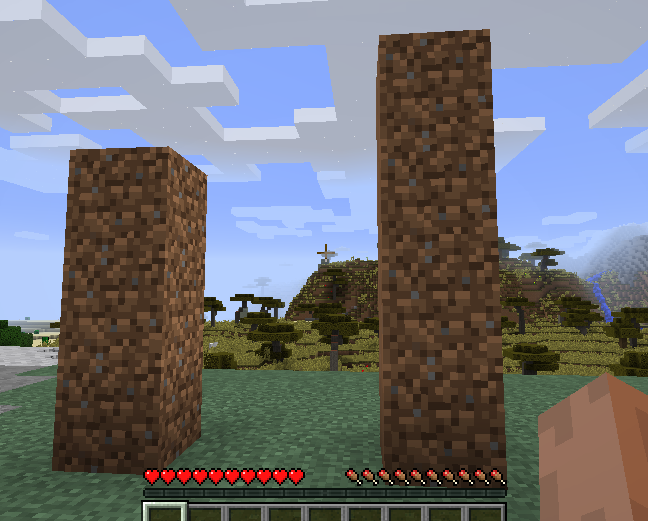
横にもう一つ土を積み上げて、セーブして終了します。
そしてまた1台目のPCに戻り、積み上げた土が反映されていれば成功です。
以上で作業完了です!
既存のセーブデータを共有する方法
元々プレイしていたマインクラフトのデータで遊びたい場合、セーブデータをコピーすれば同じように共有できます。
デフォルトだとマインクラフトのセーブデータは以下のフォルダにあります。
C:\Users\ユーザー名\AppData\Roaming\.minecraft\saves\ワールド名
これを、dropbox上のセーブフォルダにコピーします。
dropbox\minecraft(自分で作ったフォルダ)\saves\ワールド名
これでマインクラフトを起動すると、こんな感じでワールドが追加されていると思います。
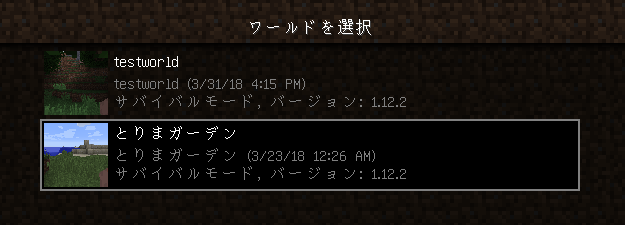
さいごに
最後に注意点をいくつか。
- 今回は現時点での最新バージョン(1.12.2)のバニラで試しましたが、2つのPCでバージョンが異なっていたり、modを導入していたりする場合は上手く動作しない可能性があります。
- 私の場合は2台ともWindows10で試しましたが、2つのPCでOSが異なる場合も、どうなるかわかりません。
- dropbox上のファイルはPCがオンライン状態でないと同期されないので、ネットに接続していないとセーブデータが反映されません。
- dropboxで無料で使える容量はデフォルトでは2GBまでです。ワールドのデータが大きくなりすぎたり、マイクラ以外のファイルで容量を圧迫している場合、残りの容量にも注意です。※有料プランにするか、他の人に紹介するなどの条件を達成することで容量は増やせます。
こんなところですかね。
では、良きマイクラライフを!